软件测试之linux入门
文章目录
前言
随着IT行业的不断发展,软件测试这门技术也越来越重要,很多外行小白都开启了学习软件测试,本文就软件测试之linux入门内容展开介绍。
以下是本篇文章正文内容,如有表达不全的问题还请指出,本文中插入的图片由网上下载,如涉及版权问题联系我删除。
一、linux简介
linux特点:
- 免费、开源(开放式源代码的意思)的系统
- 和windows等其他系统相比它更易安装
- 包含复杂的软件包管理系统
- 可以多用户使用系统(windows一次只能登录一个用户)
学习linux的要点:
- linux环境搭建
- 掌握linux常用命令
二、linux安装与使用
1.需要准备的工具
- VMware虚拟机
- Linux 系统的映像文件,也就是CentOS(.iso 文件)
为什么要安装虚拟机?
在windows系统下进入虚拟机就可以运行操作linux系统。它本身就是一个存储在当前系统下的一个应用软件。安装顺序参考:https://it.cha138.com/tech/show-1332151.html
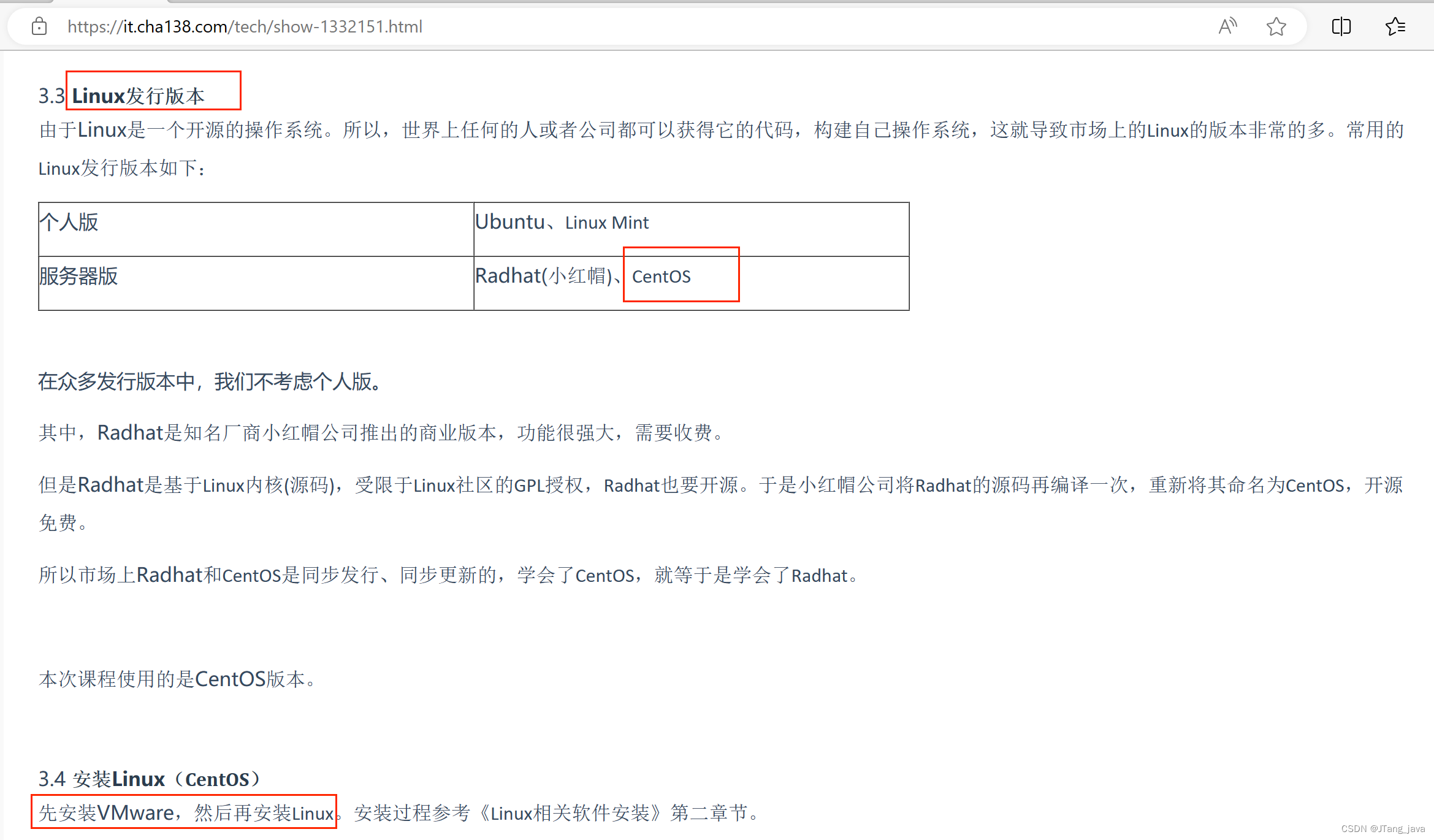
例如以下64位的VMware和centos映像文件,需要的请百度网盘自取,仅支持64位操作系统,链接失效评论区提醒我更新。
链接:https://pan.baidu.com/s/1bo0SJkNPAOIwtW59kfjs3g?pwd=12ob
提取码:12ob
–来自百度网盘超级会员V1的分享
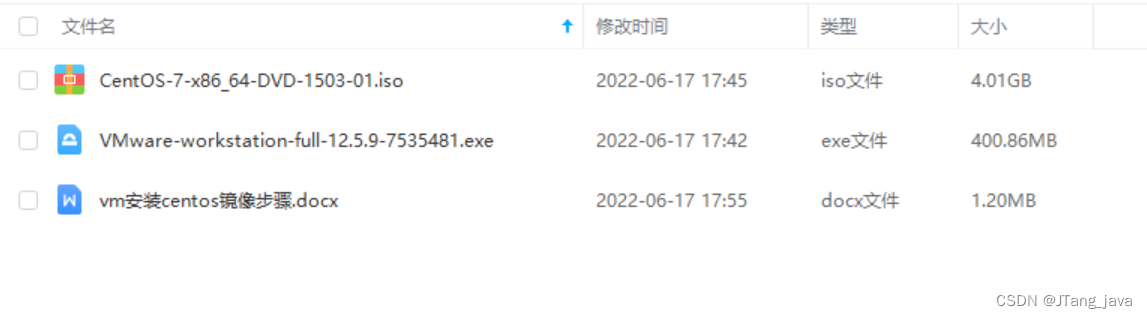
2.环境搭建
可以打开上面分享的百度网盘中的安装步骤文件获取安装流程,也可以参考这一篇文章:http://t.csdn.cn/NkfmS,
https://blog.csdn.net/xhmico/article/details/122520138
下面简单记录一下我安装过程中遇到的问题:
1、如下图,启动虚拟机时直接报错oh,no,something has gone wrong,百度解决方法是ctrl+alt+f2更新yum,然后重启虚拟机,但没解决,提示我cannot find a valid baseurl和There is no installed groups file,自我感觉可能是漏装了些东西,网上搜寻未解决于是换了一种安装方式(重新建虚拟机—>选自定义安装),提示我安装linux成功,可是没有进可视化界面,于是ctrl+alt+f2运行yum groupinstall “GNOME Desktop” “graphical Administration Tools” 安装界面的命令,继续提示我There is no installed groups file。。。于是第三次重新建虚拟机。。。
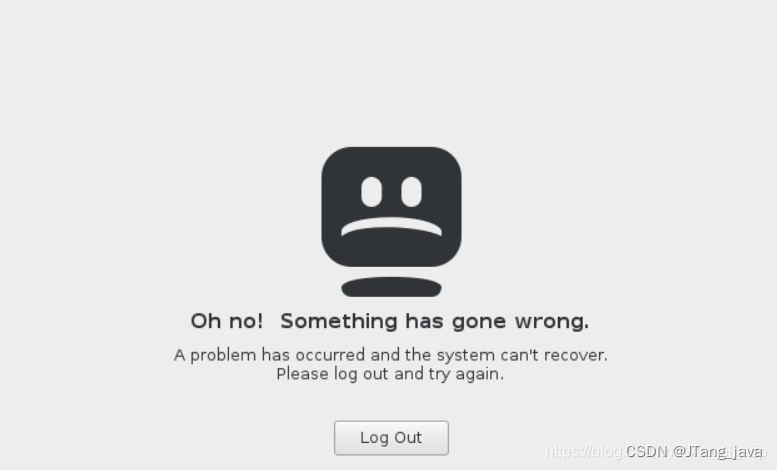
2、第三次重新建虚拟机,选自定义安装,这时注意到以太网连接了,对,它没有连上网络!但此时点击开启连接以太网,一直连不上,于是进入编辑虚拟器设置,将网络适配器连接改自定义VMnet8(NAT模式),联网成功,连上网络后明显感觉安装速度变慢了很多(之前漏装的东西太多所以安装快)。
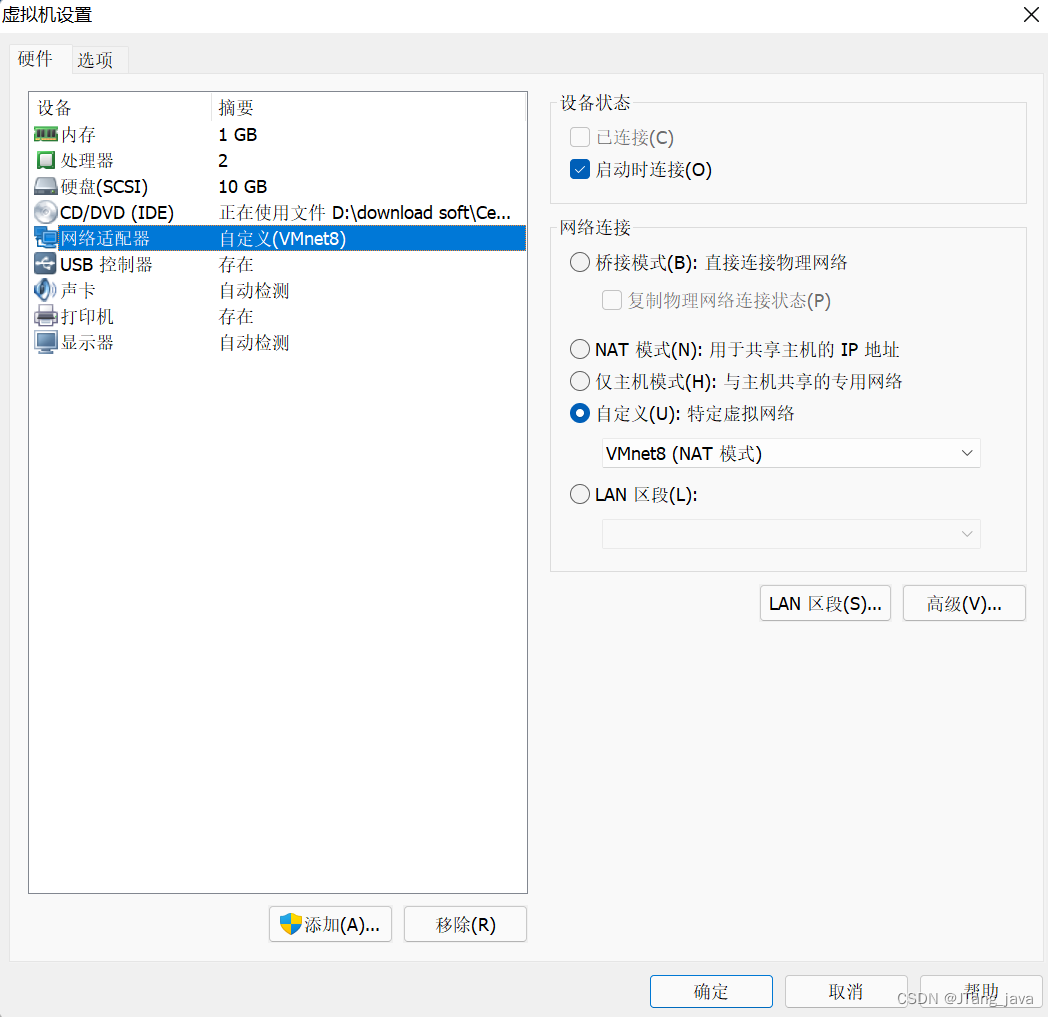
3、安装linux成功后自动进入linux配置界面,配置的过程中再多次进入问题1的那个报错界面oh,no,something has gone wrong!!好吧,继续ctrl+alt+f2进入命令界面,输入root和密码,再输入yum update,更新成功后输入y,最后输入reboot重启虚拟机,成功进入linux桌面。安装过程对新手来说真是坎坷,但好在没放弃安装,呵呵~
三、linux常用命令
1、常用窗口
终端窗口(运行命令的窗口):桌面右击,选择“打开终端”即可。
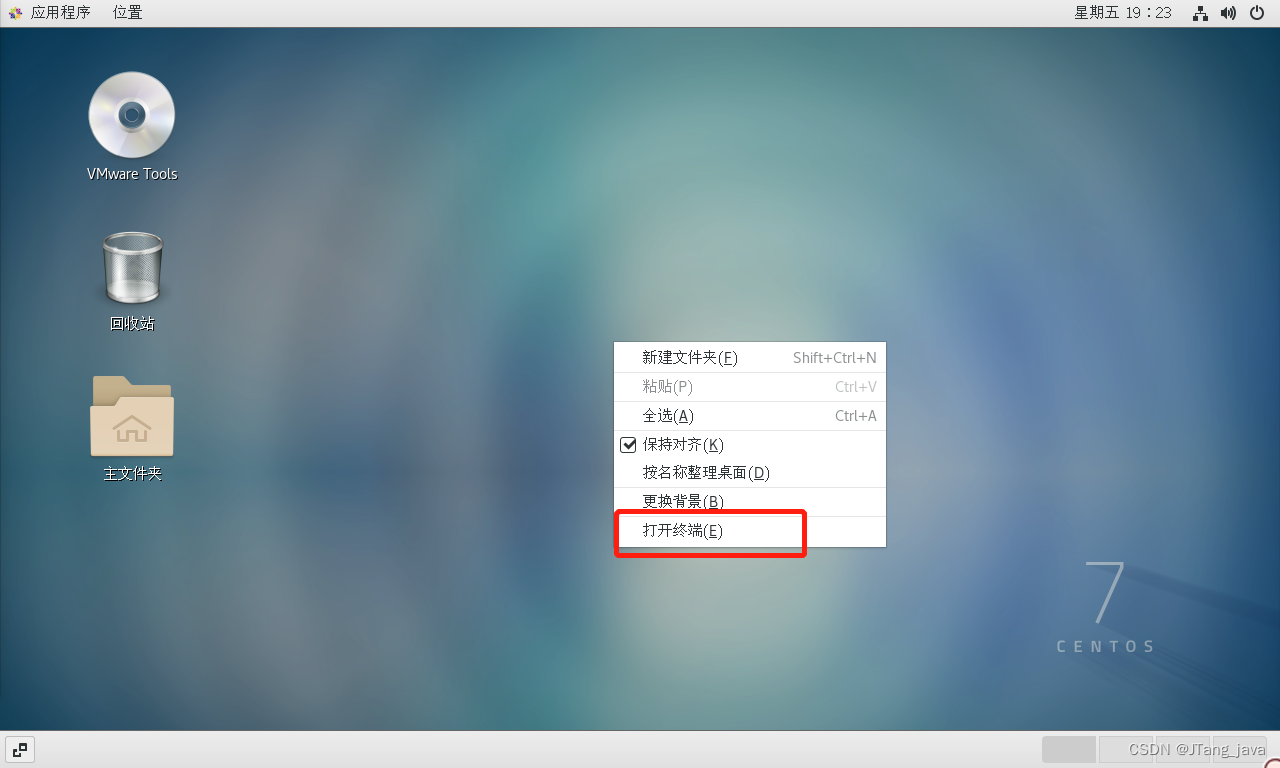
终端窗口:
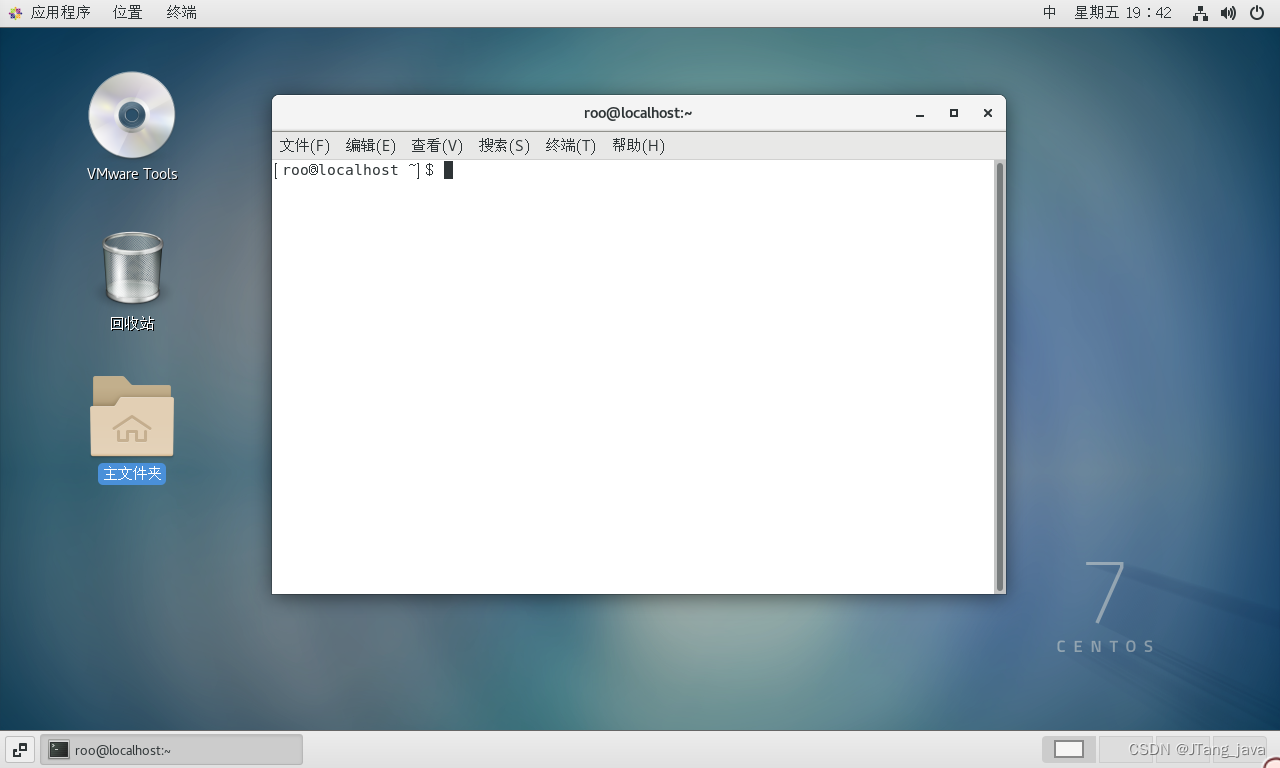
主文件夹窗口:
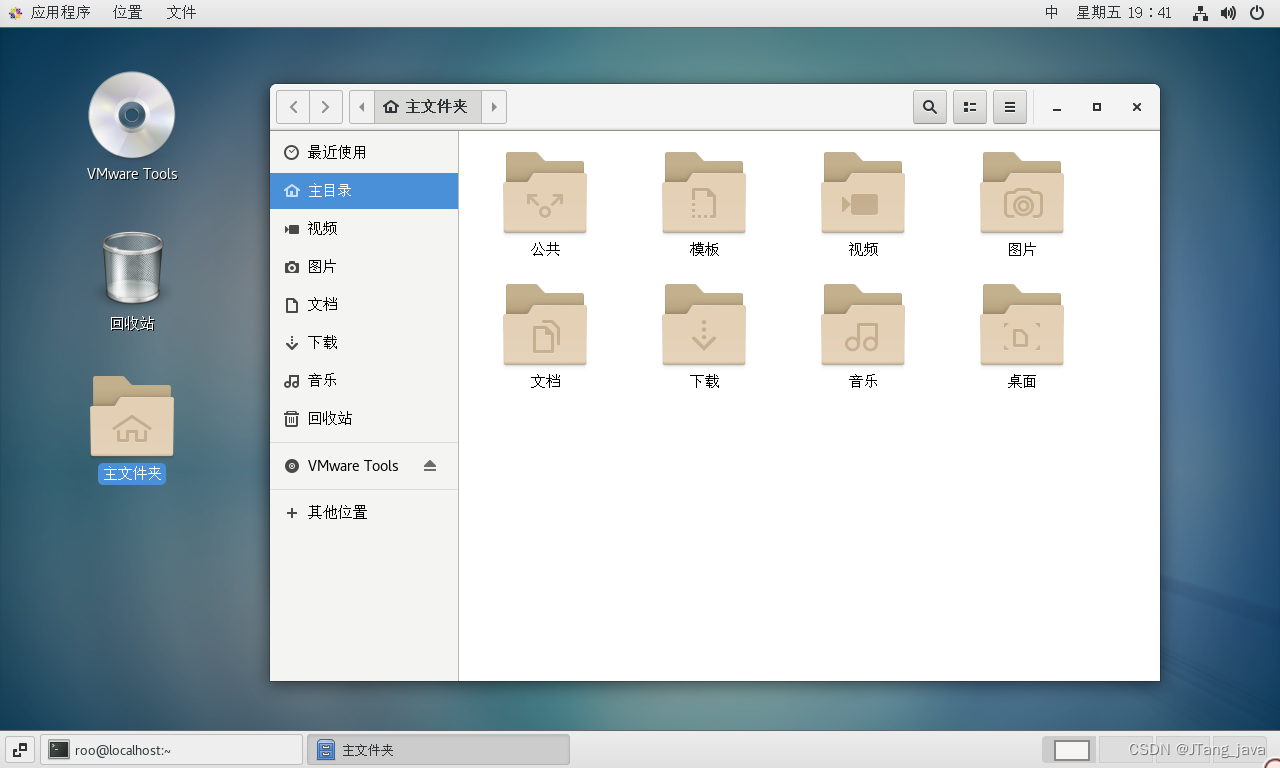
虚拟机工具:
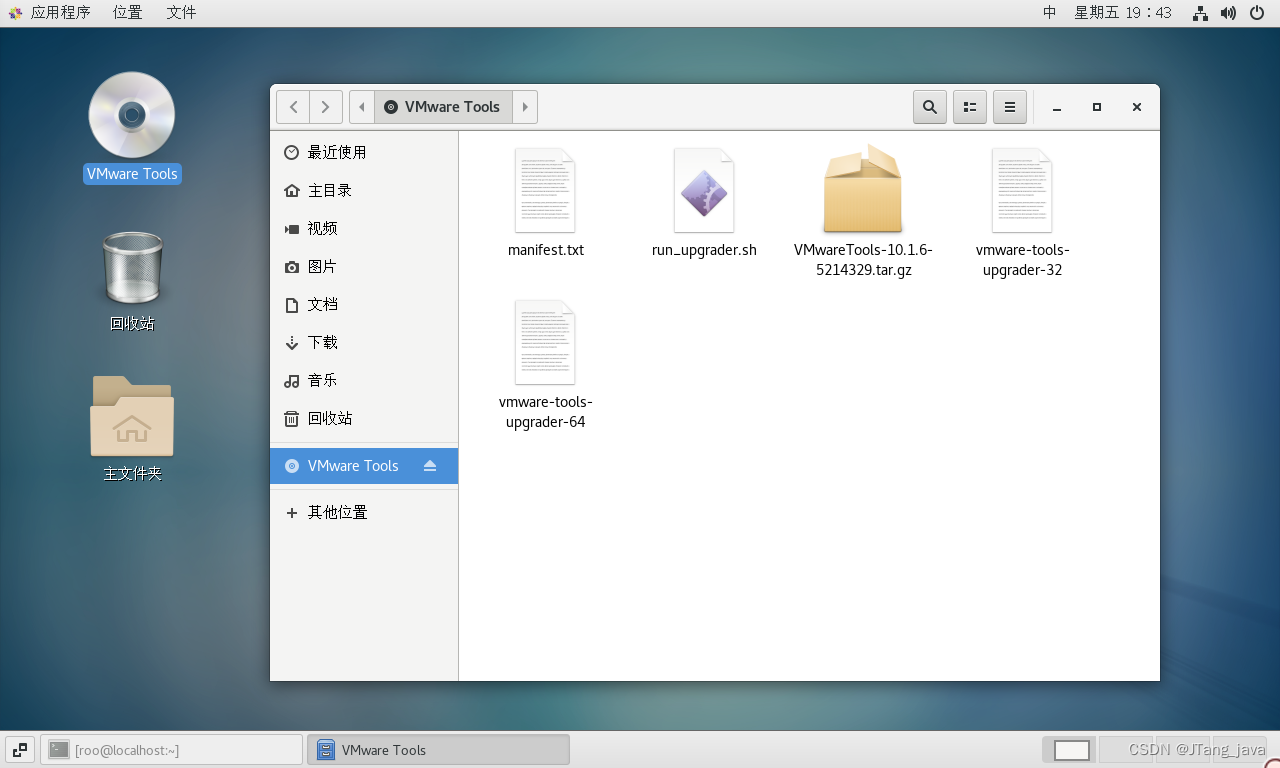
★常用命令汇总
| 切换目录cd | 切换到某个目录下 | cd 目录名 |
| 回到主目录 | cd .. | |
| / | 切换到某个目录下 | pwd |
| 显示当前登录用户 | whoami | |
| 目录创建mkdir | 创建文件夹 | mkdir filename |
| <1>递归创建目录 | mkdir -p file1/file2 | |
| <2>创建权限为777的文件夹 | mkdir -m 777 file3 | |
| <3>查看文件权限 | ls -l | |
| 删除一个空的目录 | rmdir | |
| <4>修改文件权限 | chmod 权限模式 文件名 | |
| <5>文本编辑器vi/vim | 进入文本编辑器 | vi 文件名 |
| 进入文本编辑器并定位行数 | vi 文件名+行数 | |
| 进入编辑模式开始编辑 | i | |
| 不保存退出 | :q! | |
| 保存 | :w | |
| 退出 | :q | |
| 保存退出 | :wq | |
| 查看文件cat | 查看文件 | cat 文件名 |
| 查看文件并显示行号 | cat -n 文件名 | |
| 查看文件并显示行号,空白行除外 | cat -b 文件名 | |
| 将file1的文件内容加上行号输入到file2里 | cat -n file1 > file2 | |
| 将file1和file2的文件内容加上行号输入到file3里 | cat -n file1 file2 >> file3 | |
| 清空file1内容 | cat /dev/null > file1 | |
| 查看file1前10行内容 | head -n 10 file1 | |
| 查看file1最后10行内容 | tail -n 10 file1 | |
| 打印文本到控制台echo | 取消自动换行 | echo -n |
| 打印内容回退一个字符 | echo -e \b | |
| 打印内容中换行 | echo -e \n | |
| 插入空格(tab) | echo -e \t |

2、常用命令解析
根据上面表格中代码编号对命令进行解析:
<1> 递归创建目录
例如在example目录下递归创建file1和file2,递归是指先创建file1目录,然后在file1里面继续创建file2目录。
输入命令:mkdir -p file1/file2,得到下图的结果。
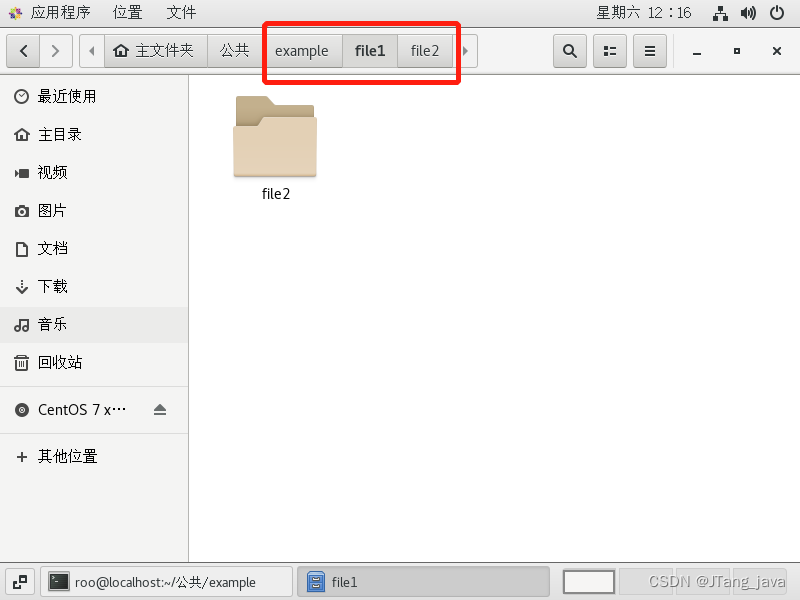
<2>创建权限为777的文件夹
<3> 查看文件权限
mkdir -m 777 file3 命令执行如下图,指在当前目录下创建file3目录,它的权限为777(777意思是所有用户的权限均为rwx,详解在下面有介绍)。
ls -l 命令执行如下,表示显示当前目录下所有类型文件的相关信息,包括其权限。下图意思是example目录下包含file1和file3两个目录,以及一个text1文本文件。
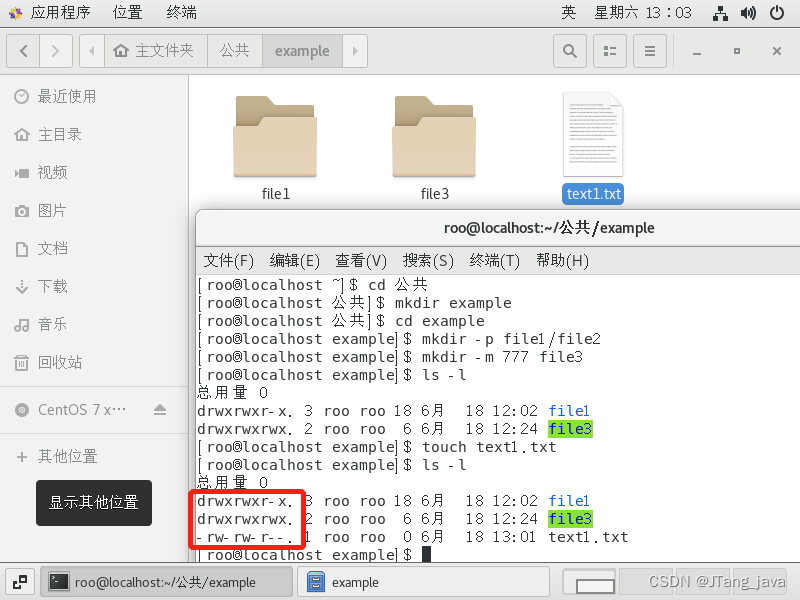
权限解析:
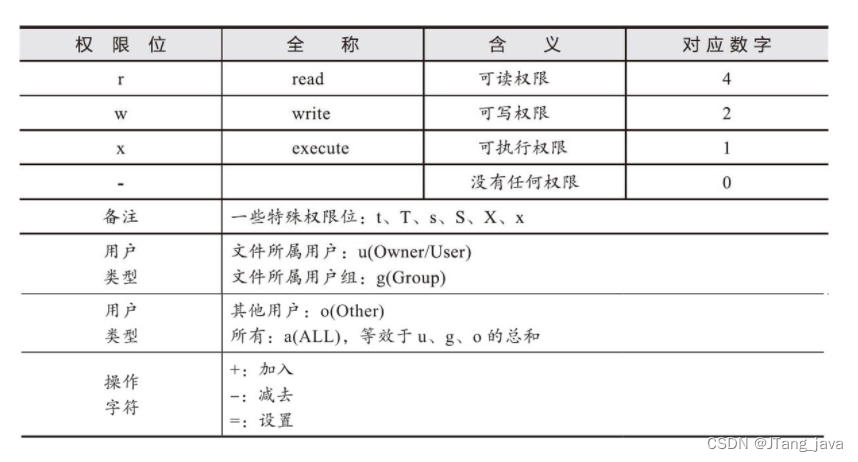
例如:d|rwx|rwx|rwx分为4段(d:文件类型;第一个rwx:用户权限;第二个rwx:用户所在组权限;第三个rwx:其他用户权限),上图file3文件夹(目录)意思就是,file3文件夹对于用户、组、其他的权限都是可读可写可执行;上图text1文件对于用户、组的权限都是可读可写不可执行,对于其他用户的权限是可读不可写不可执行。
文件类型:一般用到的都是 d 和 -
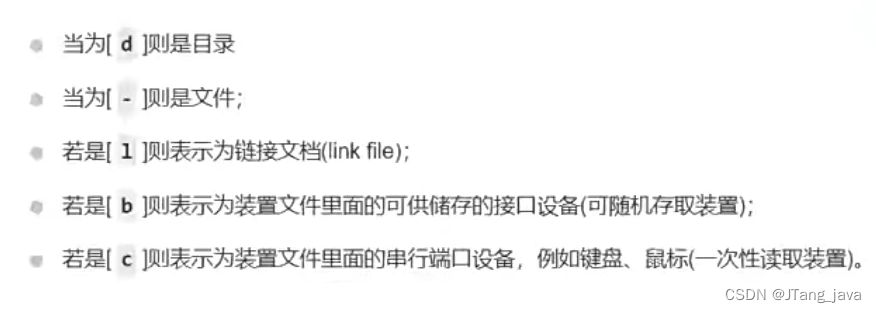
权限计算:
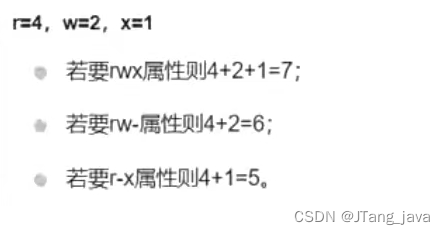
例如mkdir -m 777 file3,意思就是file3文件夹对于用户、组、其他的权限都是可读可写可执行。
<4> 修改文件权限
修改权限的3种方式:
- 数值模式(chmod 644 file1:给file1文件设644的权限)
- 赋值模式(chmod u=rwx,g=rwx,o=rwx file1)
- 符号模式
例: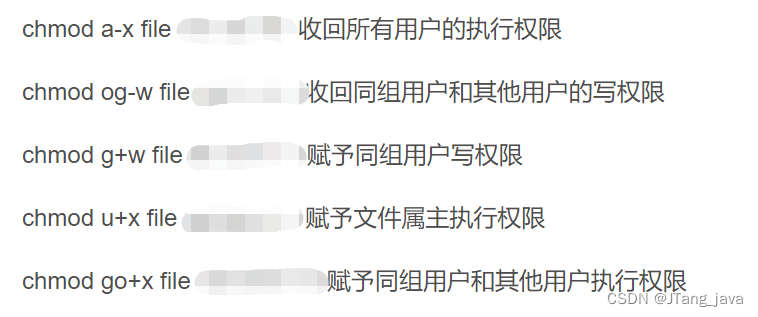
<5> 文本编辑器vi/vim
vi 是 Visual interface 的简称,是 Linux 中 最经典 的文本编辑器。
在工作中,要对服务器上的文件进行简单的修改,可以远程登录到服务器上,并且使用 vi 进行快速的编辑(比如修改配置文件、数据库端口等),或者是一些不支持鼠标操作的地方也可以用命令操作,它没有图形化界面操作功能强大,只能进行简单编辑。
在很多 Linux 发行版中,直接把 vi 做成 vim 的软连接,即可vim命令是vi命令的高级版,其功能多于vi。
命令格式:
- $ vi 文件名(进入文件编辑界面)
- i (进入编辑模式开始编辑)
- $ vi 文件名 +行数(进入文件编辑界面,并定位行数)
- :q!(不保存退出)
- :w(保存)
- :q(保存退出)
- :wq(保存并退出)
<6>
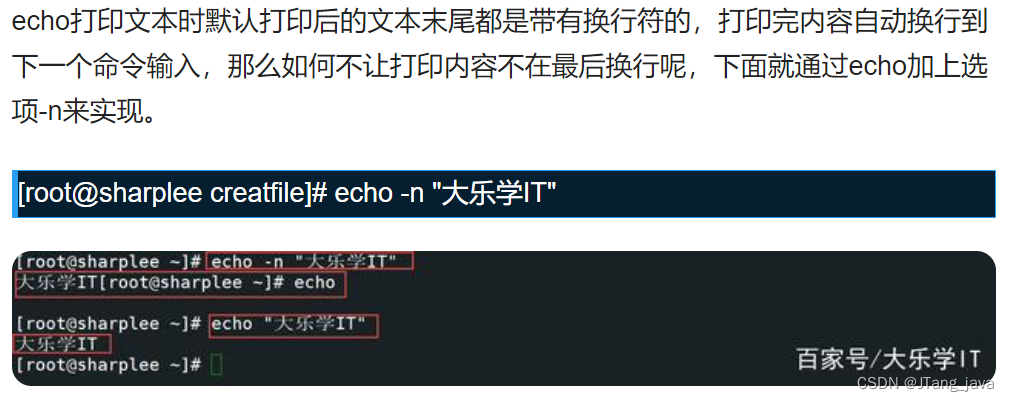
四、在linux环境上进行测试如何做?
- 用工具连接服务器
- 将项目文件拷贝到服务器上,默认是压缩包
- 解压缩(tar和zip命令)到指定目录
- 配置相关文件(比如设置环境变量)
- 启动相关文件
- 调试环境
面试问:linux测试环境搭建后通过客户端的浏览器不能访问,提示504、404或其他,如何排查?
答:
- 首先排查客户端网络问题;
- 排查服务器的项目和客户端是否在同一局域网;
- 服务器端用浏览器可以访问,客户端不能说明客户端到服务器端网络有问题;
- 排查防火墙是否关闭;
- 端口是否被占用;
- 用命令行测试权限问题,以及切换用户后再测试是否有问题;
- 查看日志。
总结
以上就是今天要讲的内容,本文仅仅简单介绍了软件测试之linux入门的一些基础内容,有描述错误的地方请指出,感谢观看。






















 693
693











 被折叠的 条评论
为什么被折叠?
被折叠的 条评论
为什么被折叠?








